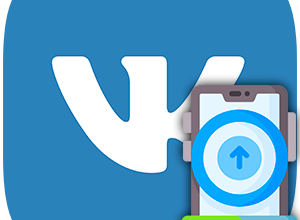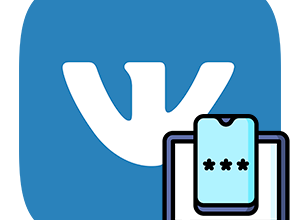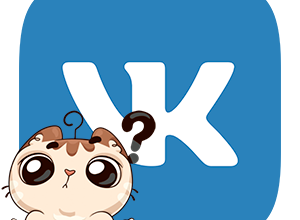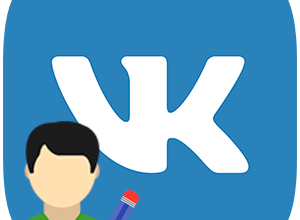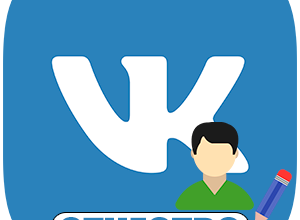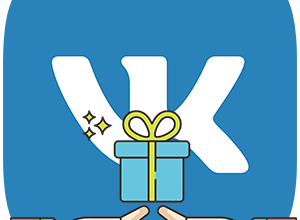По умолчанию содержимое профиля ВКонтакте доступно для всех посетителей. Не для всех это подходит, ведь многие люди не хотят выставлять свои публикации, фотографии, видеоролики другую личную информацию на общее обозрение. К счастью, социальная сеть позволяет сделать свою страничку закрытой, например, только для друзей или ограничить доступ к ней для всех. В данной статье мы расскажем, как закрыть профиль в ВК на сайте и в мобильном приложении. Давайте со всем разбираться.
Настройки приватности ВКонтакте
Конкретный порядок действий зависит от того, через что вы сидите в социальной сети ВКонтакте. Мы предложим две отдельные инструкции для официального сайта и мобильного приложения.
Инструкция для официального сайта
Если вы хотите сделать закрытой страницу в Контакте, то вам нужно открыть настройки профиля. Для этого:
- Откройте страницу настроек по предложенной ссылке. А если она не сработает, то щелкните по значку профиля в правом верхнем углу экрана, а затем выберите пункт «Настройки», чтобы попасть на нужную страницу.
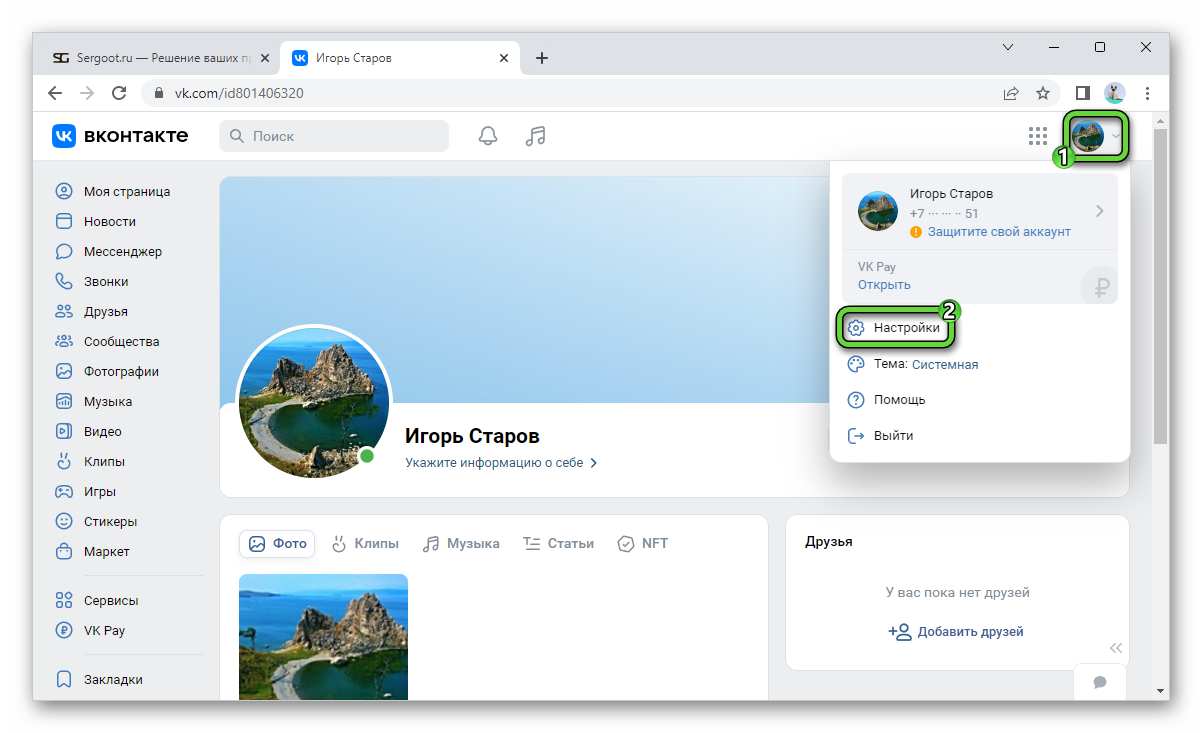
- Затем перейдите на вкладку «Приватность» в правом боковом меню.
- Пролистайте ее содержимое в самый низ.
- Кликните по пункту «Открытый» для параметра «Тип профиля».
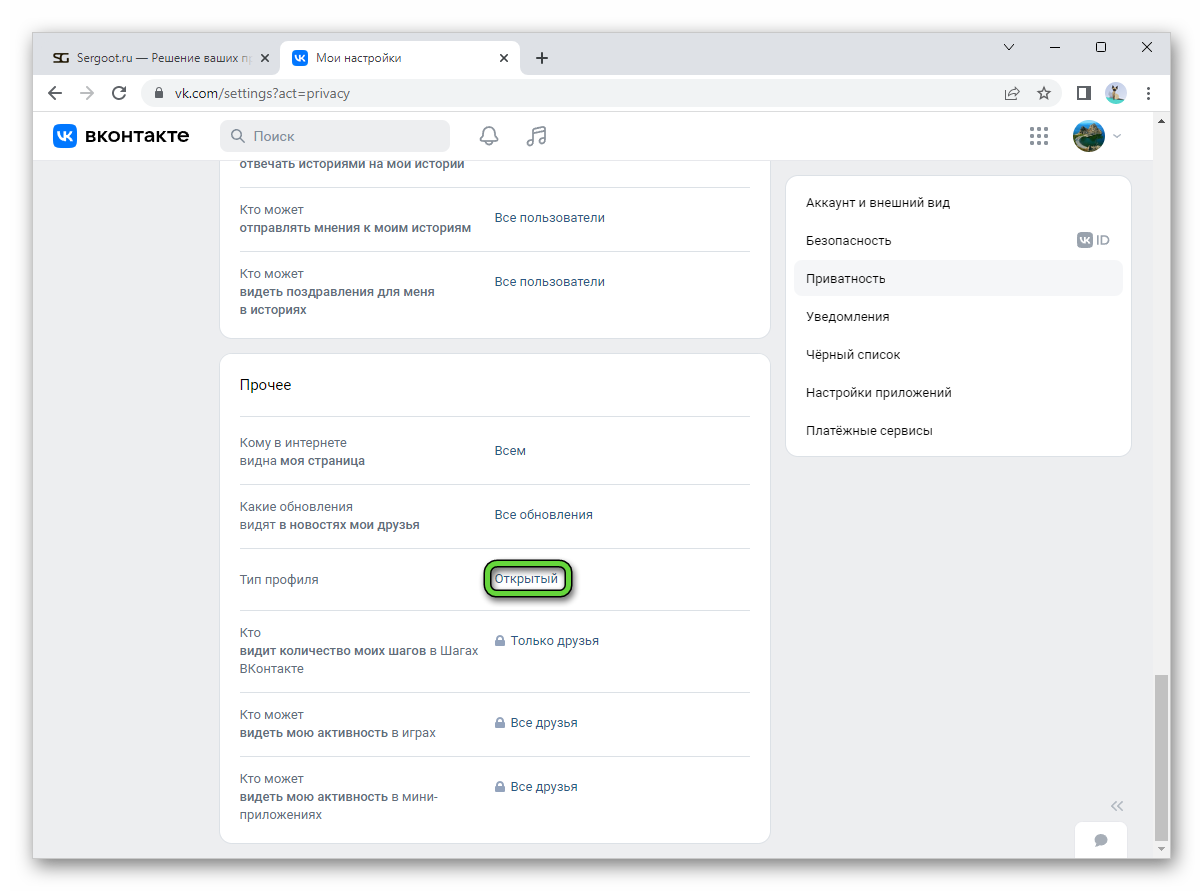
- Переключитесь на вариант «Закрытый».
В появившейся форме вы увидите дополнительные настройки, где можно ограничить, не закрывая профиль:
- Получение входящих сообщений
- Комментирование публикаций
- Доступ к списку групп
- Новостную ленту
- Информацию о месте съемки для фотографий
- Фотографии с отметками
- Просмотр комментариев под записями.
Внимательно просмотрите все пункты и настройте их по усмотрению. Для каждого из них доступно несколько режимов на выбор:
- Все пользователи – информация доступна для всех
- Только друзья – людям из вашего списка друзей
- Друзья и друзья друзей
- Только я или Никто – информация недоступна никому, кроме вас
- Все, кроме – ограничить информацию для определенных пользователей.
- Некоторые друзья – сделать информацию доступной только для некоторых пользователей. Ото всех остальных она будет скрыта.
Ну а если вы все же хотите полностью скрыть свой профиль от незнакомцев, то нажмите «Все равно закрыть профиль».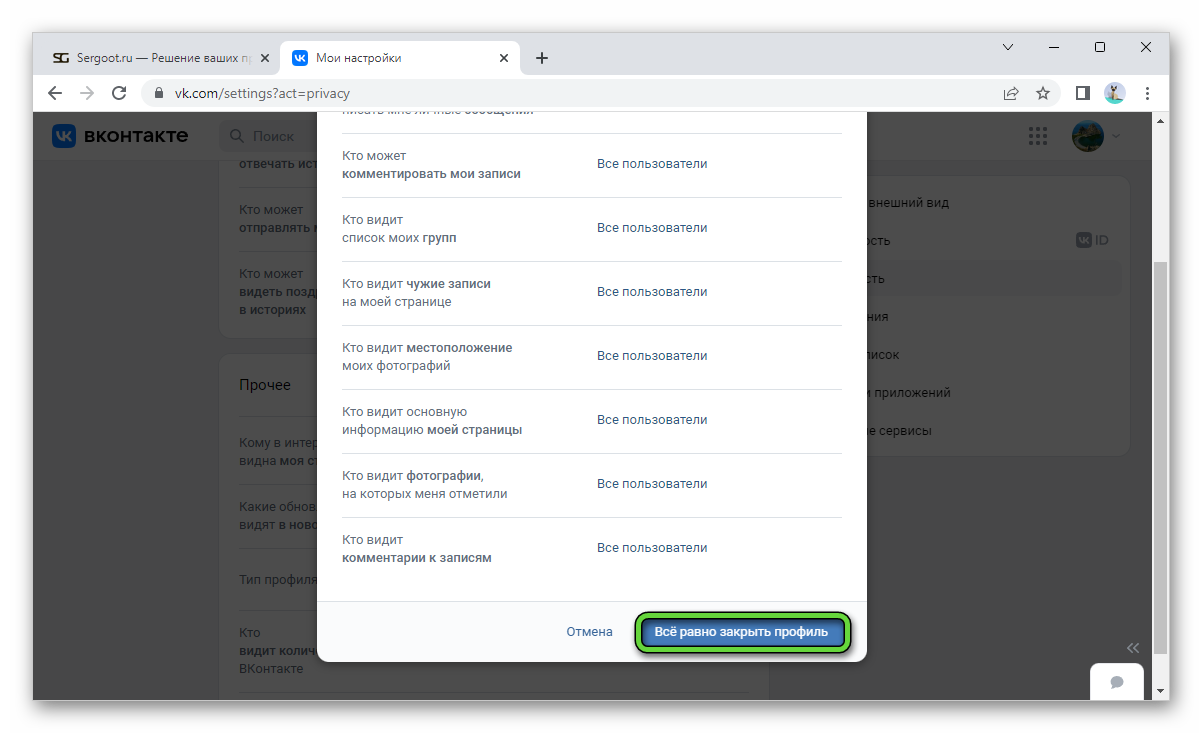
В результате настройка применится. Вернуть все назад можно аналогичным образом. Но можно пойти еще дальше.
После закрытия профиля все ваши личные данные будут доступны только для друзей. А еще вы можете сделать их видимыми только для определенных пользователей или скрыть ото всех в принципе. Для этого вам следует внимательно изучить все настройки, доступные во вкладке «Приватность».
Инструкция для мобильного приложения
А теперь рассмотрим пошаговую инструкцию, как закрыть профиль в ВК через телефон или планшет в мобильном приложении. Для этого:
- Посетите вкладку «Сервисы» и вызовите боковое меню с помощью иконки с полосами, расположенной в правом верхнем углу экрана.
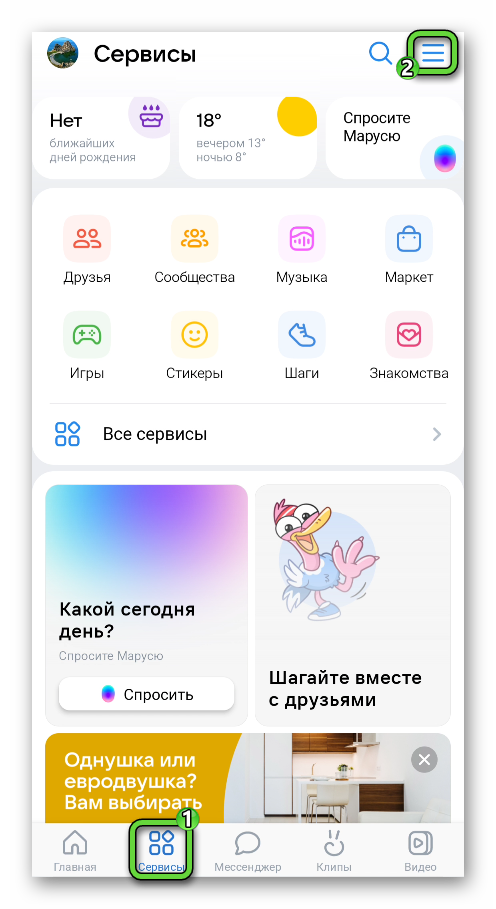
- Затем перейдите в «Настройки» с помощью соответствующего пункта.
- Откройте интересующий нас раздел «Приватность».
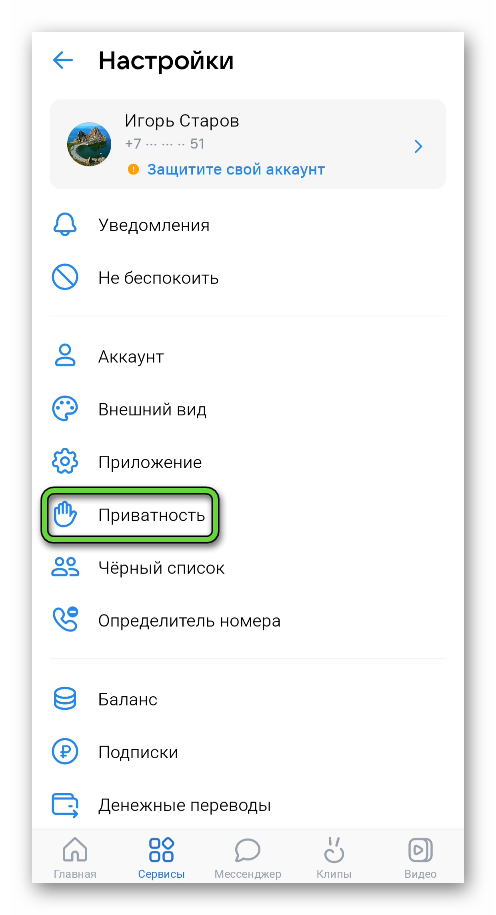
- Пролистайте открывшуюся страницу до конца.
- Активируйте ползунок «Закрытый профиль».
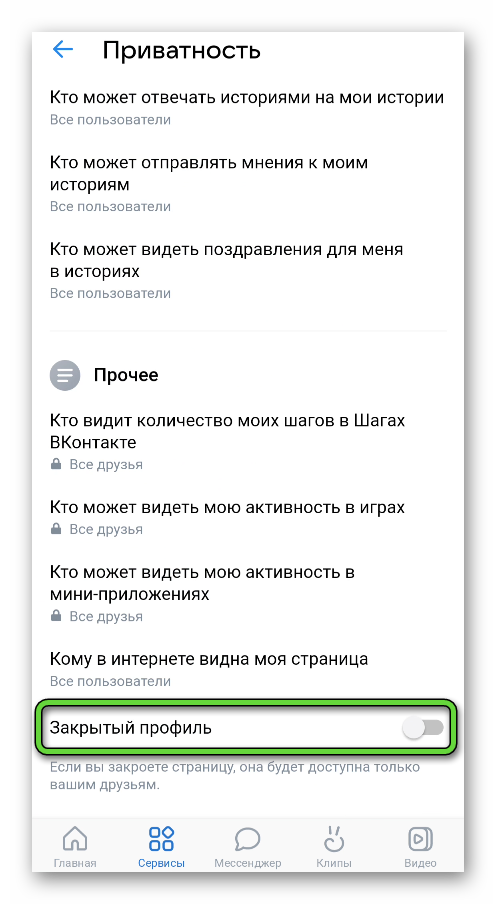
- А теперь нажмите на пункт «Все равно закрыть профиль» в появившейся форме.
Если вы решите сделать свою страничку открытой, то просто отключите ползунок «Закрытый профиль». Ну а еще вы можете сделать содержимое страницы еще более приватным, изменив доступные настройки на этой же странице. Общие рекомендации такие же, как и в инструкции для официального сайта.
Подведение итогов
Пользователь социальной сети ВКонтакте может сделать свой личный профиль недоступным для просмотра незнакомцев, чтобы его содержимое могли видеть только люди из списка друзей, или закрыть его для всех. Для этого достаточно поменять настройки приватности по предложенным ранее руководствам.